如何调整Windows 11中的显示器刷新率
来源:系统家园
时间:2024-03-06 20:36:18 464浏览 收藏
珍惜时间,勤奋学习!今天给大家带来《如何调整Windows 11中的显示器刷新率》,正文内容主要涉及到等等,如果你正在学习文章,或者是对文章有疑问,欢迎大家关注我!后面我会持续更新相关内容的,希望都能帮到正在学习的大家!
电脑的刷新率对电脑画面有着非常大的影响,因此对画面质量有追求的用户都想要提高刷新率,其实win11系统自带刷新率调整功能,下面快来看看吧。
win11怎么设置显示器刷新率
1、首先需要点击任务栏最左侧的开始菜单。
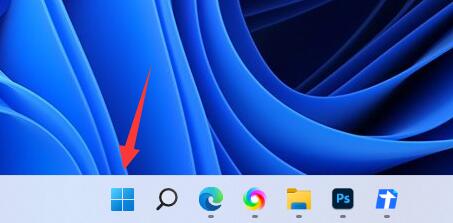
2、在弹出的界面中,我们需要点击设置选项。

3、进入计算机设置界面后,点击右侧的显示按钮。
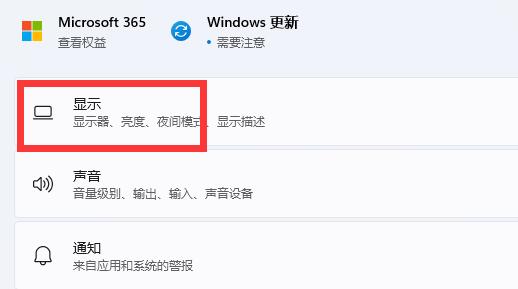
4、接着需要在相关设置模块下点击高级显示选项。
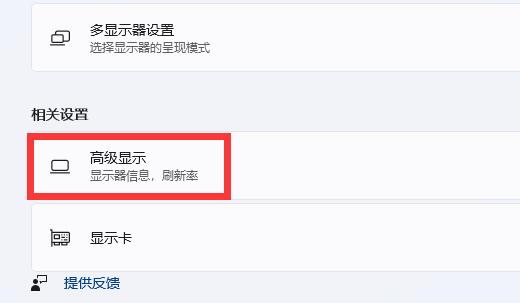
5、然后在界面下方找到选择刷新率模块,选择右方的选项。
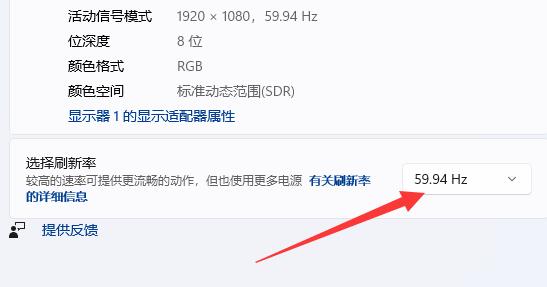
6、最后将选项展开后,就能够看到并修改显示器的刷新率了。
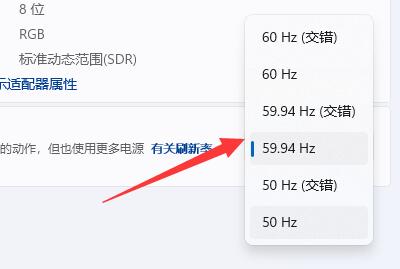
好了,本文到此结束,带大家了解了《如何调整Windows 11中的显示器刷新率》,希望本文对你有所帮助!关注golang学习网公众号,给大家分享更多文章知识!
声明:本文转载于:系统家园 如有侵犯,请联系study_golang@163.com删除
相关阅读
更多>
-
501 收藏
-
501 收藏
-
501 收藏
-
501 收藏
-
501 收藏
最新阅读
更多>
-
272 收藏
-
312 收藏
-
334 收藏
-
469 收藏
-
232 收藏
-
217 收藏
-
427 收藏
-
308 收藏
-
499 收藏
-
221 收藏
-
463 收藏
-
331 收藏
课程推荐
更多>
-

- 前端进阶之JavaScript设计模式
- 设计模式是开发人员在软件开发过程中面临一般问题时的解决方案,代表了最佳的实践。本课程的主打内容包括JS常见设计模式以及具体应用场景,打造一站式知识长龙服务,适合有JS基础的同学学习。
- 立即学习 543次学习
-

- GO语言核心编程课程
- 本课程采用真实案例,全面具体可落地,从理论到实践,一步一步将GO核心编程技术、编程思想、底层实现融会贯通,使学习者贴近时代脉搏,做IT互联网时代的弄潮儿。
- 立即学习 516次学习
-

- 简单聊聊mysql8与网络通信
- 如有问题加微信:Le-studyg;在课程中,我们将首先介绍MySQL8的新特性,包括性能优化、安全增强、新数据类型等,帮助学生快速熟悉MySQL8的最新功能。接着,我们将深入解析MySQL的网络通信机制,包括协议、连接管理、数据传输等,让
- 立即学习 500次学习
-

- JavaScript正则表达式基础与实战
- 在任何一门编程语言中,正则表达式,都是一项重要的知识,它提供了高效的字符串匹配与捕获机制,可以极大的简化程序设计。
- 立即学习 487次学习
-

- 从零制作响应式网站—Grid布局
- 本系列教程将展示从零制作一个假想的网络科技公司官网,分为导航,轮播,关于我们,成功案例,服务流程,团队介绍,数据部分,公司动态,底部信息等内容区块。网站整体采用CSSGrid布局,支持响应式,有流畅过渡和展现动画。
- 立即学习 485次学习
